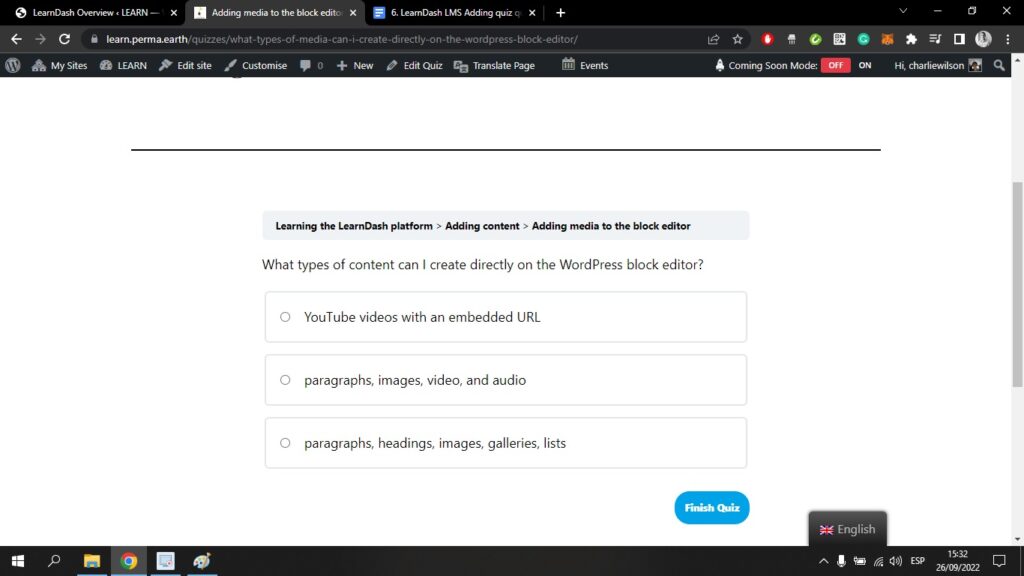Empecemos a desarrollar tu cuestionario. Con un poco de suerte, ya habrás añadido las preguntas de tu cuestionario utilizando la herramienta Constructor.
El siguiente paso es hacer clic en el botón Preguntas a la izquierda de la pantalla LearnDash LMS desplegable;
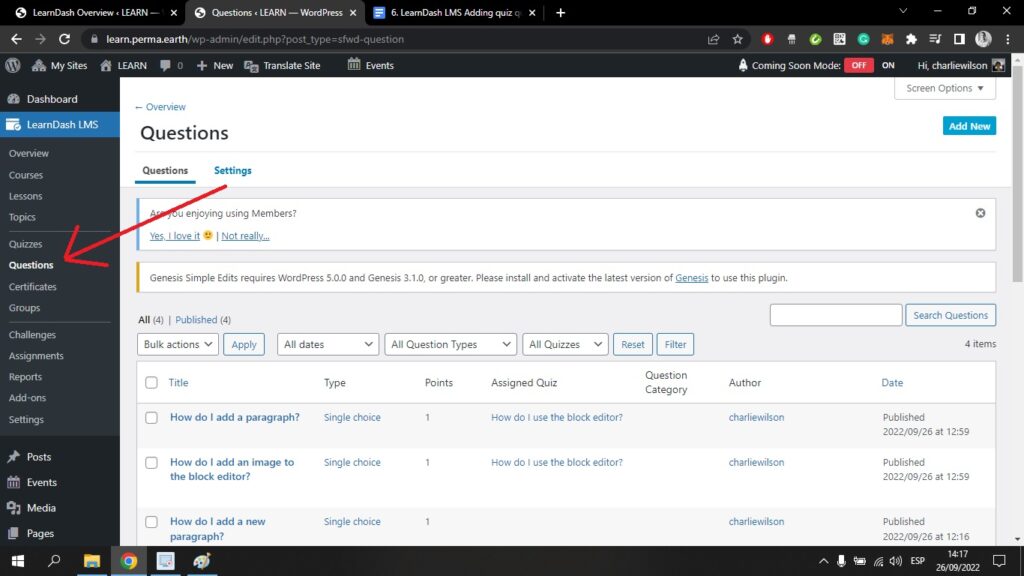
Verás una pantalla que ya debería resultarte familiar. Las preguntas que haya creado aparecerán aquí, junto con el tipo de pregunta, el valor en puntos asignado a la pregunta, el cuestionario al que están asignadas, la categoría de las preguntas, el autor y la fecha de publicación.
Si pulsa el botón Ajustes en la parte superior de la pantalla, llegará a esta página;
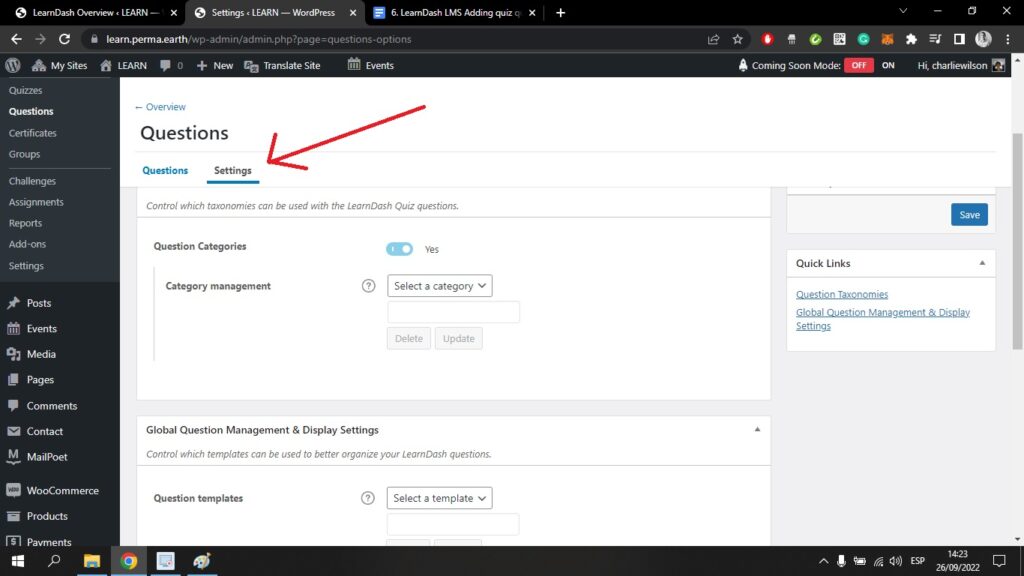
Aquí puede crear Categorías de preguntas. Esto puede facilitar la organización y la gestión.
Volviendo al Preguntas voy a hacer clic en una de las preguntas que he creado previamente, utilizando el cuestionario Constructor;
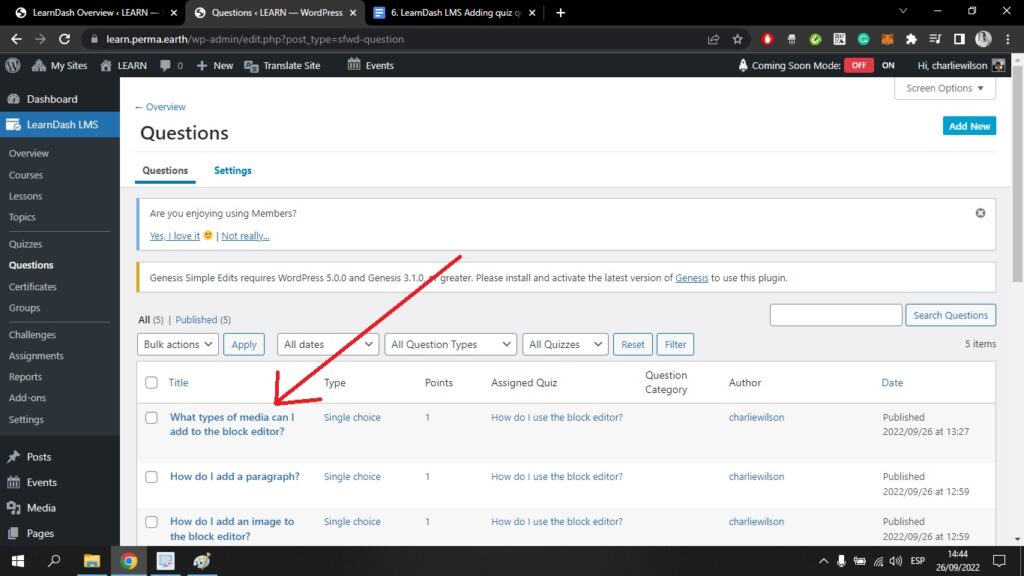
Esto me llevará a la Página de preguntas;
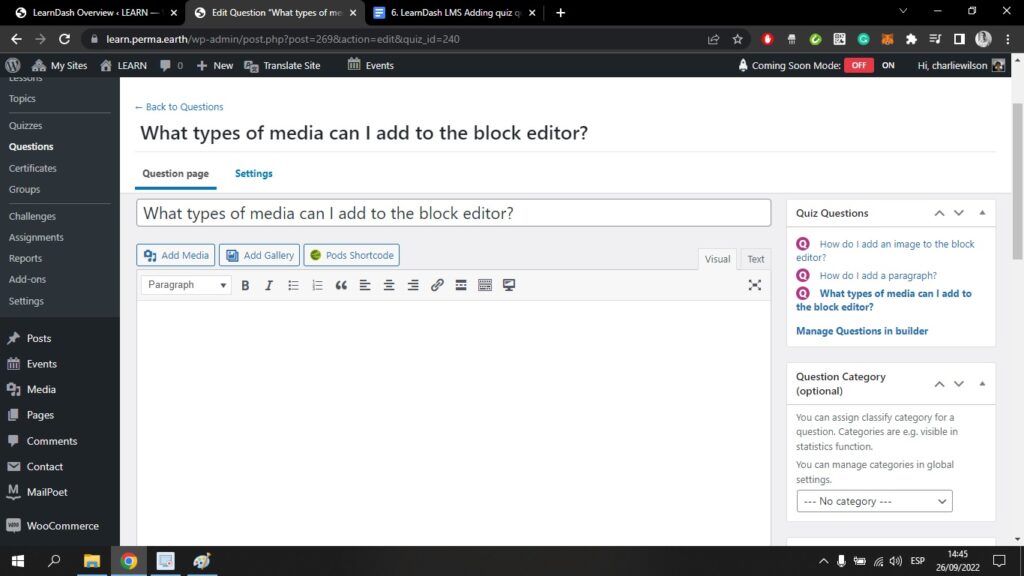
Aquí ves un editor básico donde puedes añadir la pregunta de tu cuestionario. También puede cargar imágenes o medios de comunicación aquí.
A la derecha de la pantalla, puedes ver dónde se sitúa la pregunta en el cuestionario general. Desde aquí, puedes volver al constructor del cuestionario.
También puede optar por añadir su pregunta a una categoría concreta.
Si se desplaza hacia abajo en la página verá esto;
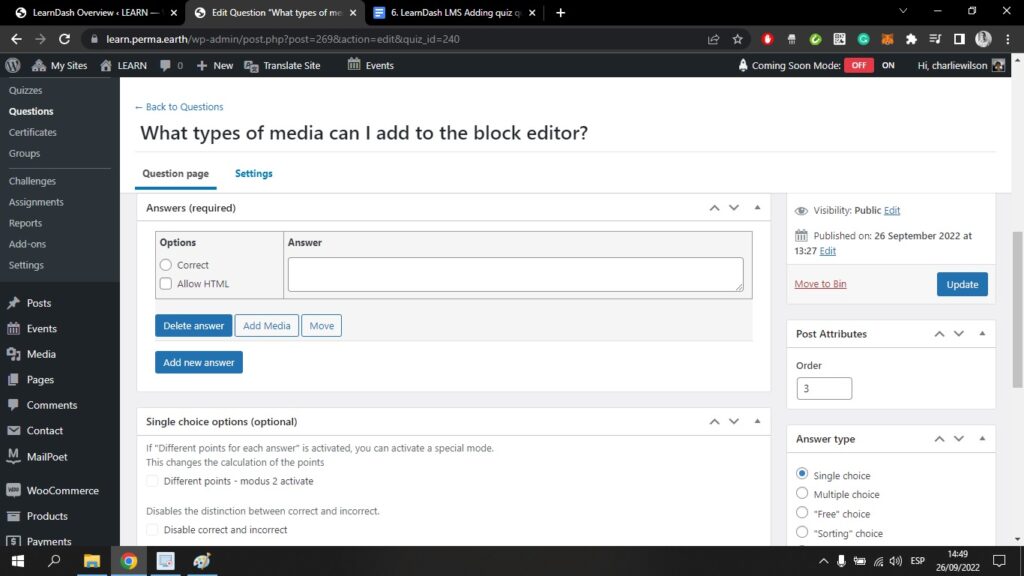
Aquí puedes añadir tus respuestas. Puedes elegir el tipo de respuesta, si es de opción única, opción múltiple, etc.
Aquí he optado por crear una respuesta de una sola opción. Esto significa que sólo una de las respuestas será correcta;
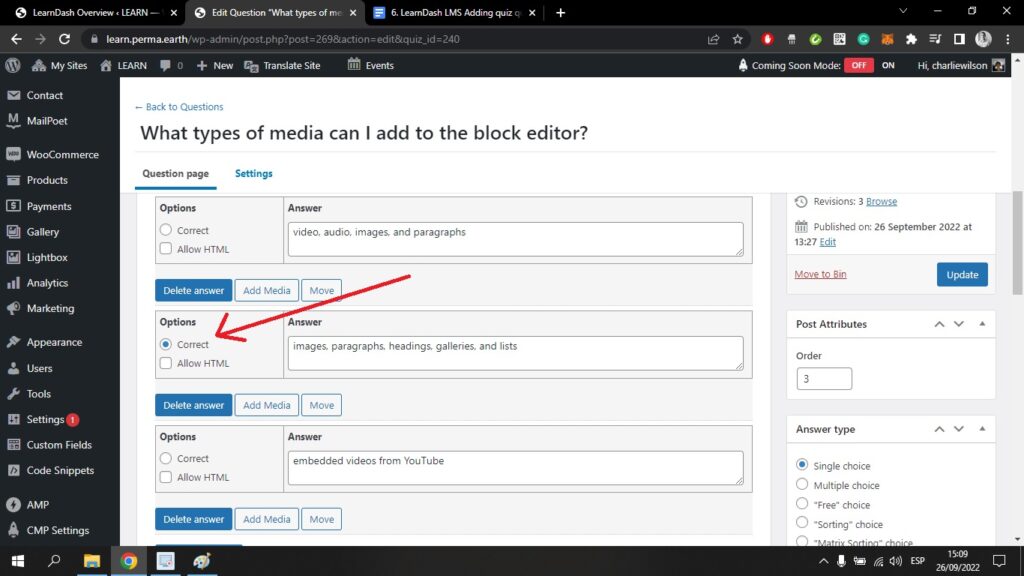
He dado tres respuestas posibles. Observa que he marcado la casilla de arriba junto a la respuesta correcta.
Desplazándome más abajo en la página puedo elegir cuántos puntos quiero asignar a esta pregunta del cuestionario. También puedo añadir una imagen destacada.
Puedo elegir crear un mensaje que aparecerá si el usuario elige la respuesta correcta. Puedo elegir crear un mensaje que aparecerá si el usuario elige la respuesta incorrecta. También puedo elegir dar una pista.
Desplazándome hasta el final de la página veo esto;
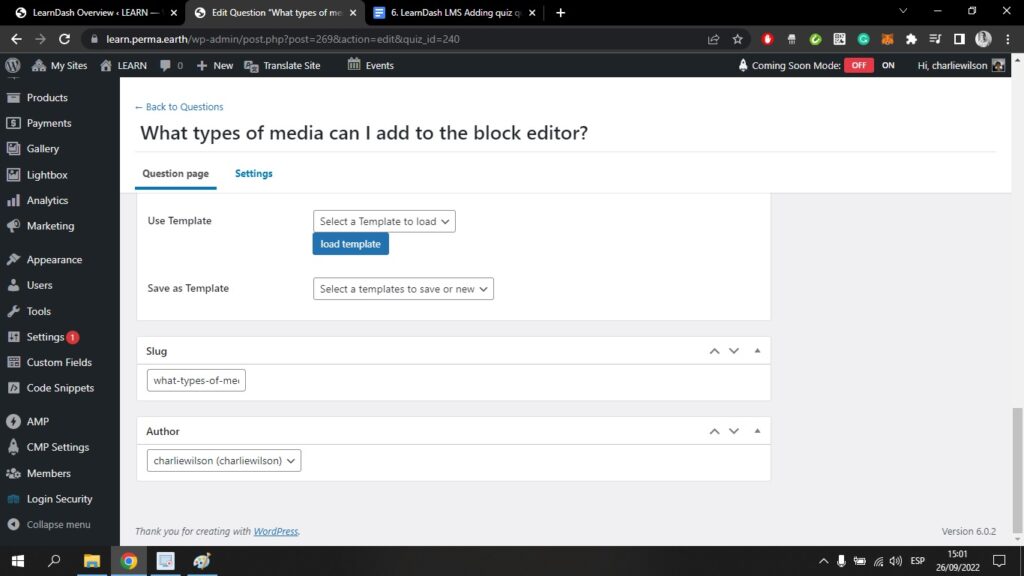
Aquí puedo cargar una plantilla. Si sé que voy a utilizar la misma configuración en otras preguntas, puedo elegir guardar la configuración de esta pregunta como plantilla. Puedo cargarla más tarde.
Cuando haya terminado de configurar su página de preguntas, recuerde hacer clic en el botón azul Actualización botón;
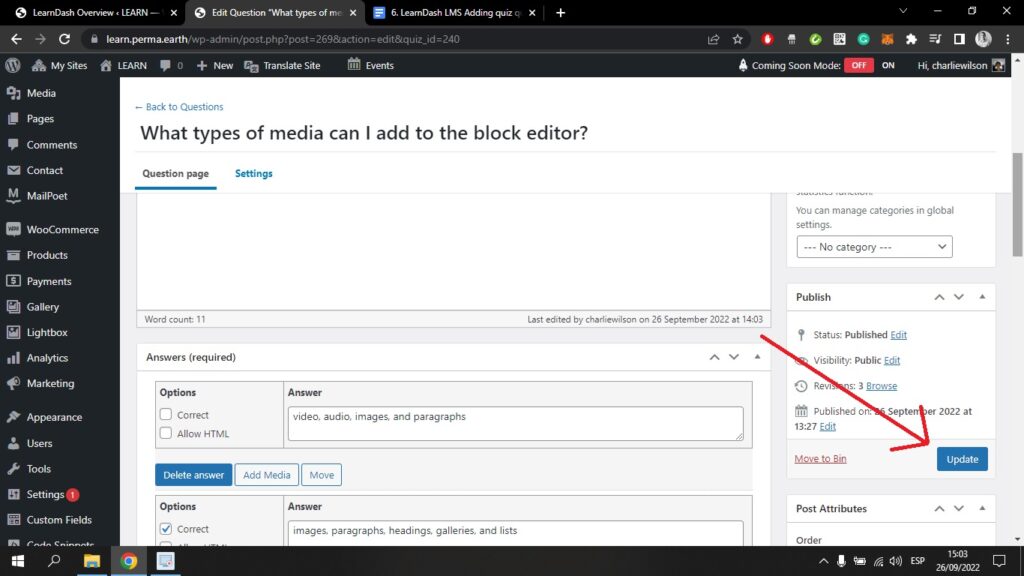
Si pulsa el botón Ajustes en la parte superior de la página, podrá elegir simplemente a qué cuestionario está asociada esta pregunta;
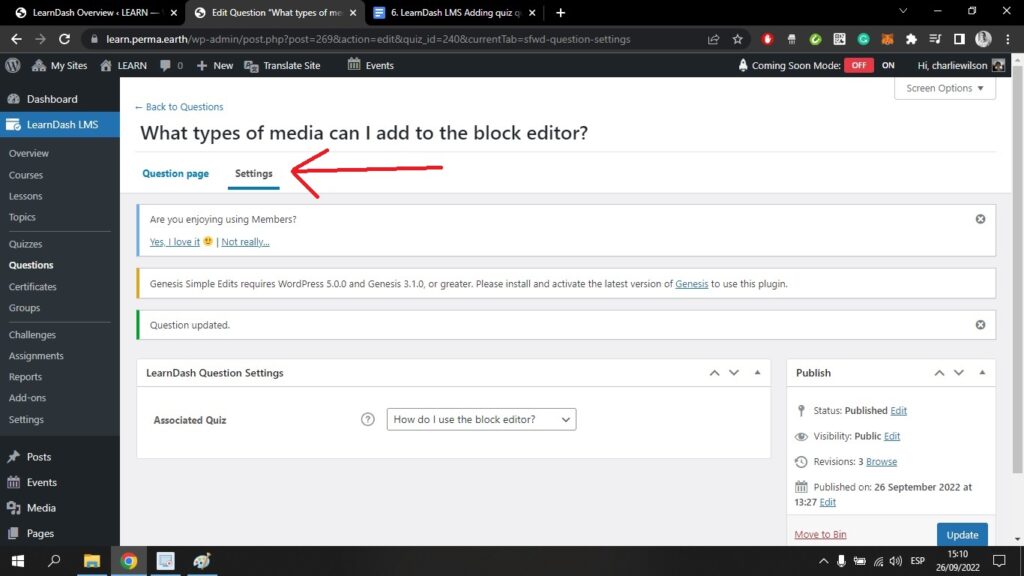
Si desea ver el aspecto que tendrá su cuestionario en la interfaz, puede volver a la sección Cuestionarios de la izquierda;
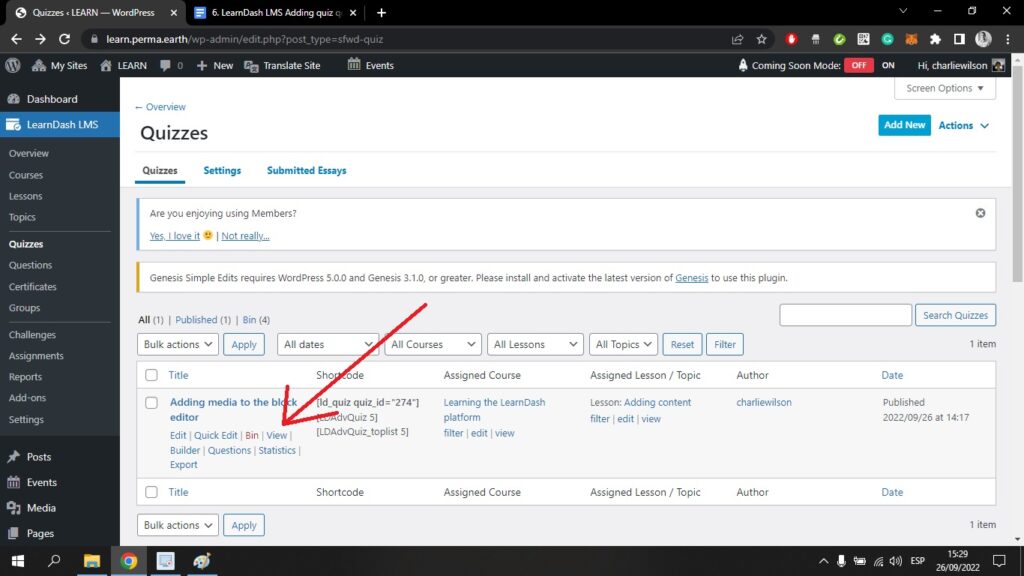
Si paso el ratón por encima del cuestionario que quiero ver, aparecerá el menú desplegable de arriba. Aquí puedo seleccionar Ver.
Y aquí puedo ver la pregunta que he añadido a mi cuestionario, tal y como aparece en el front-end;